يحصل تطبيق Messages على عدد من الترقيات القيمة مع iOS 17 . تتمثل إحدى أكبر التغييرات في القدرة على إنشاء ملصقات ووضعها بما في ذلك الرموز التعبيرية والملصقات المخصصة وملصقات Live في أي مكان في الرسالة. تابع معنا لمعرفة كيفية صنع واستخدام ملصقات رسائل iPhone مع iOS 17.
وصلت Apple كتوسع كبير يتجاوز ردود Tapback الستة مع iMessage ، حيث تتمتع Apple بتجربة ملصقات رسائل iPhone جديدة تمامًا مع iOS 17.
هناك الكثير من المرح والتخصيص مع القدرة على إنشاء ملصقات ثابتة أو على شكل GIF بسهولة. ويمكنك الآن استخدام أي من الرموز التعبيرية أو Animoji أو Memoji أو حتى ملصقات تطبيقات الجهات الخارجية ووضعها في أي مكان في الرسالة.
ملصقات رسائل iPhone: كيفية الصنع والاستخدام مع iOS 17
iOS 17 في مرحلة تجريبية حاليًا. اقرأ المزيد حول كيفية تثبيت البرنامج إذا كنت ترغب في اختبار ميزات مثل ملصقات الرسائل والمزيد.
- على iPhone الذي يعمل بنظام iOS 17 ، افتح تطبيق الرسائل
- اضغط على أيقونة + الموجودة على يسار حقل النص
- اختر الآن الملصقات
- انقر فوق رمز الملصق (بجوار رمز الساعة الأخيرة) واختر زر "ملصق جديد" لإنشاء واحدة أو انقر على رمز تعبيري أو رمز Memoji لاستخدام الملصقات الموجودة (اقرأ المزيد أدناه حول كيفية صنع الملصقات وتخصيصها)
- اسحب ملصقًا إلى رسالة واتركه ليضعه في المكان الذي تريده
- إذا قمت فقط بالنقر فوق ملصق من درج الملصقات ، فيمكنك إرساله في الرسالة مثل رمز تعبيري أو رسالة نصية
- بدلاً من ذلك ، يمكنك إنشاء ملصقات مباشرةً في تطبيق الصور بالضغط مطولاً على موضوع في الصورة ، ثم تركه ، ثم النقر فوق إضافة ملصق
إليك كيفية صنع واستخدام ملصقات رسائل iPhone الجديدة في iOS 17 والمزيد من التفاصيل الدقيقة:
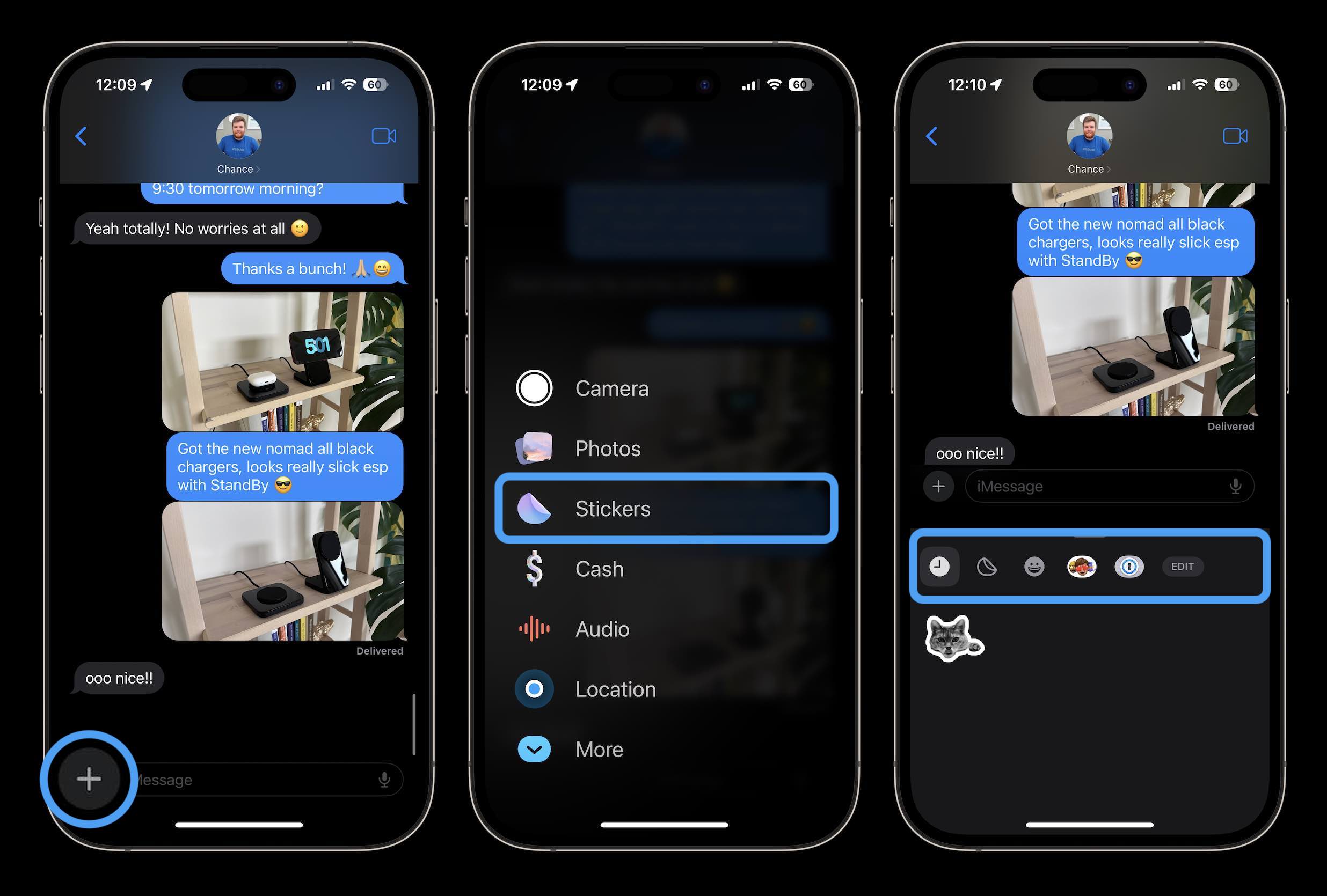
إذا لم تكن قد صنعت أي ملصقات بعد ، فيمكنك النقر فوق الرمز الثاني لعمل بعضها أو النقر فوق رمز تعبيري أو رمز Memoji لبدء استخدام هذه الملصقات فورًا (ابحث عن زر + أو زر "ملصق جديد".
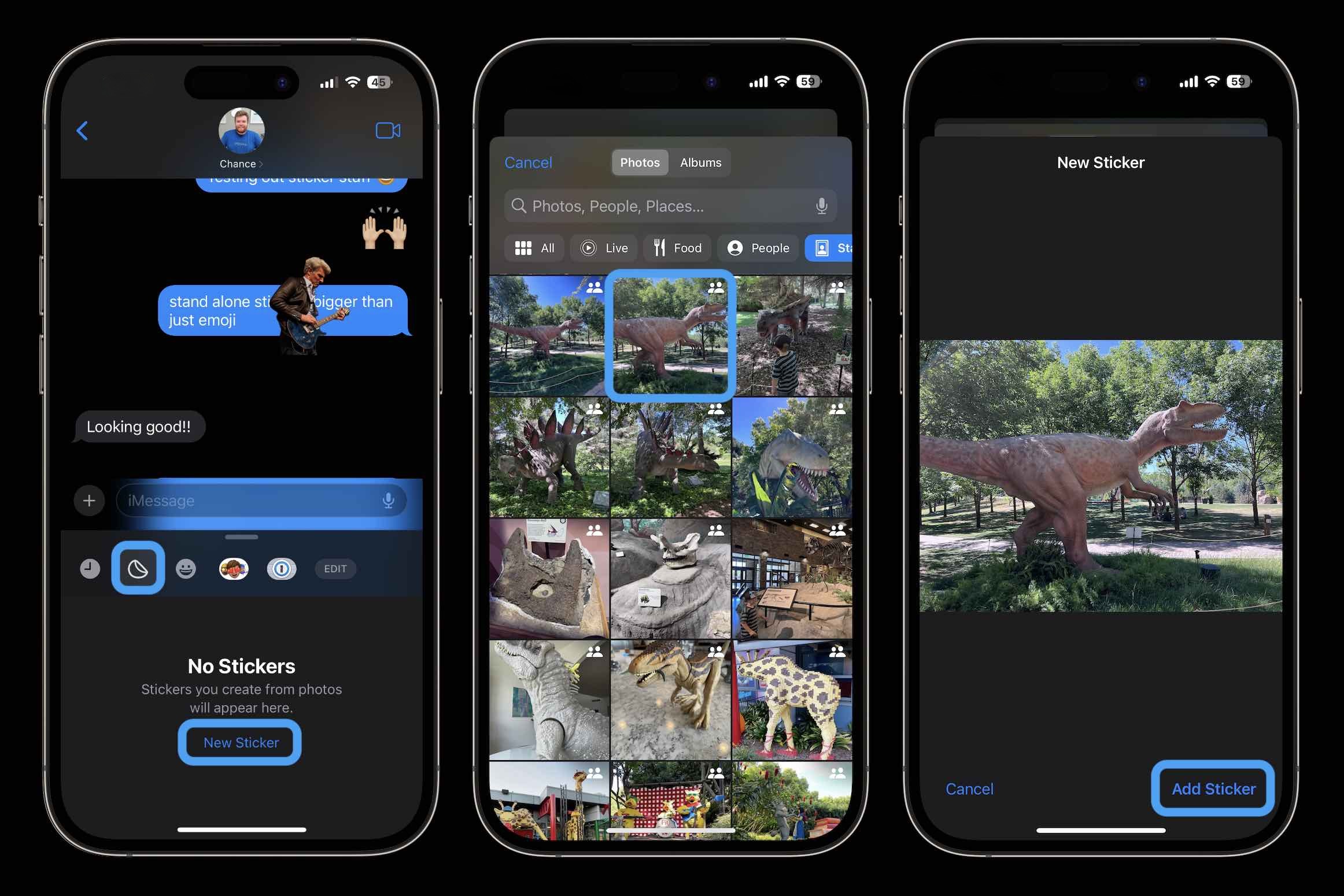
يمكنك الآن سحب الملصق الخاص بك ووضعه بجوار رسالة أو الضغط مع الاستمرار على الملصق لإضافة تأثير أو إعادة ترتيب ملصقاتك.
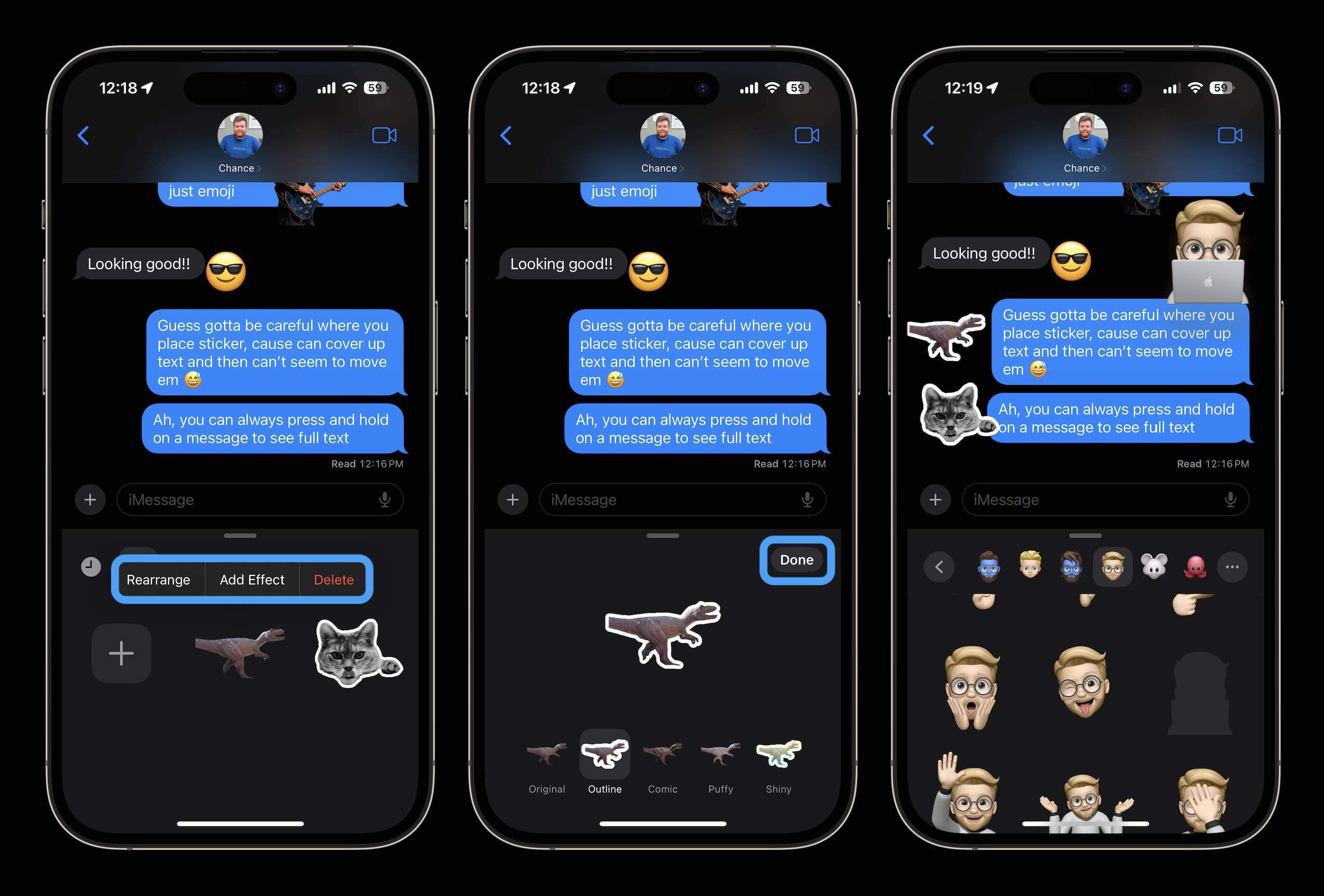
تفتح ملصقات Memoji الكثير من الخيارات الممتعة.
وعندما تقوم بإنشاء ملصق جديد ، ابحث عن علامة التبويب "Live" في الجزء العلوي لإنشاء "ملصقات حية" بسرعة والتي هي في الأساس ملصقات GIF 😁. حتى مع Live Stickers ، يمكنك إضافة تأثير.
اجعل ملصقات الرسائل في تطبيق الصور
إلى جانب إنشاء الملصقات في تطبيق الرسائل ، يمكنك أيضًا القيام بذلك في أي وقت في تطبيق الصور. فقط اضغط لفترة طويلة على موضوع في الصورة ، ثم اتركه وابحث عن خيار "إضافة ملصق".
ملصقات مع نصوص SMS؟
إنه يعمل على وضع الملصقات في نصوص الرسائل القصيرة ولكن بينما لم تحدد Apple ، أفترض أنها لا تظهر للمستخدمين على الطرف المتلقي ، ولكن يمكن رؤيتها على جانب مرسل iOS 17.
اختتام ملصقات رسائل iPhone
الكل في الكل ، تجربة ملصقات الرسائل الجديدة هي تحسين رائع يتيح المزيد من الحرية في التواصل والتعبير. وتظل ردود فعل Tapback القديمة للرسائل وسيلة سريعة للرد.
شيء واحد يجب مراعاته ، إلى جانب جميع تطبيقات iMessage الأخرى ، توجد الملصقات خلف أيقونة + الجديدة ، لذا يتطلب الأمر نقرة إضافية للوصول إليها بدلاً من iOS 16 وواجهة المستخدم الأقدم التي كانت تحتوي على تطبيقات iMessage فوق لوحة المفاتيح مباشرةً.
ما رأيك في ملصقات رسائل iPhone الجديدة؟ مشاركة أفكارك في التعليقات!


